 Mikrofon on moodsa arvuti üks olulisemaid lisaseadmeid. Selle abil saame võimaluse olla alati kursis sugulastega, isegi olles neist märkimisväärsest kaugusel. On palju rakendusi ja programme, mille kasutamiseks peate vajama mikrofoni. Sellepärast on nii oluline osta kvaliteetne seade ja seda õigesti konfigureerida.
Mikrofon on moodsa arvuti üks olulisemaid lisaseadmeid. Selle abil saame võimaluse olla alati kursis sugulastega, isegi olles neist märkimisväärsest kaugusel. On palju rakendusi ja programme, mille kasutamiseks peate vajama mikrofoni. Sellepärast on nii oluline osta kvaliteetne seade ja seda õigesti konfigureerida.
Kuidas muuta sätted suhtlemiseks sobivaks ja mida tuleb mikrofoni ühendamisega üldiselt ära teha? Millised raskused võivad protsessi käigus tekkida?
Esimesed sammud pärast mikrofoni ühendamist
Artikli sisu
- Esimesed sammud pärast mikrofoni ühendamist
- Mikrofoni ja arvutitarkvara sätete õigsuse kontrollimine
- Draiveri seadistamine
- Salvestamise kontrollimine
- Muud viisid mikrofoni jõudluse testimiseks arvutis
Alustamiseks kaaluge, mida peate kõigepealt tegema pärast uue mikrofoni esmakordset ühendamist arvuti või sülearvutiga. Seadistamisprotseduur ei võta palju aega ega vaja erilisi oskusi, nii et iga enesekindel arvutikasutaja saab sellega hakkama.
Teie jaoks on oluline mõista, kas ühendus on toimunud õigesti ja kas mikrofon on töötanud. Kuidas seda kontrollida?
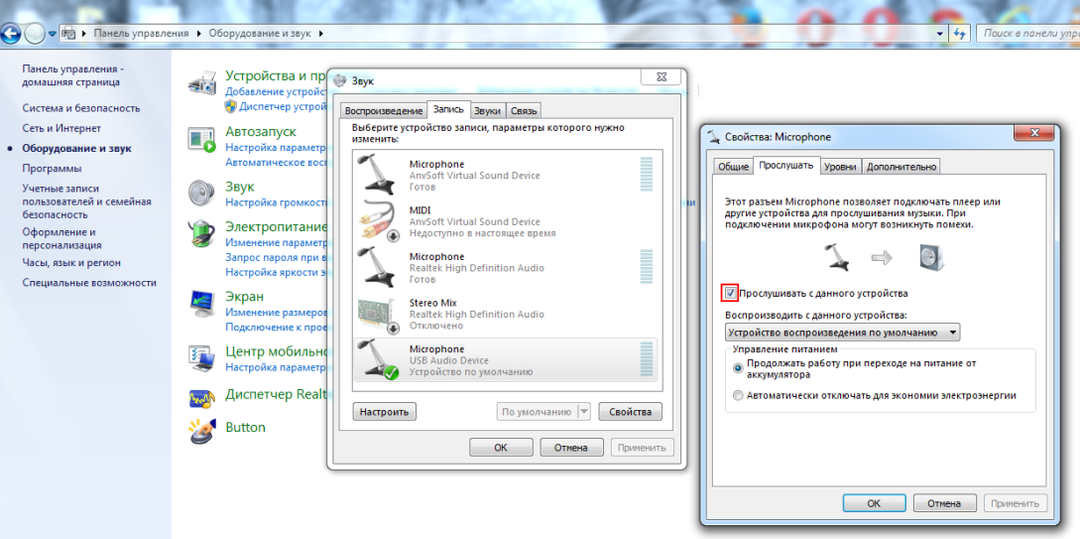
Esimene samm on kontrollida, kas seadet kuvatakse teie arvutis. Selleks minge “Juhtpaneelile” ja valige “Riistvara ja heli”. Valige „Heli” ja seejärel „Salvesta”. Pärast seda näete arvuti kuvatavate saadaolevate seadmete loendit. Leidke sellest mikrofon ja kontrollige, kas mudeli nime kõrval on roheline linnuke. Kui see on nii, siis võite seadet turvaliselt kasutama hakata.
Samuti saate vaadata lisateavet. Kui need pole saadaval, siis pole mikrofoni ühendatud või süsteem seda mingil põhjusel ei näe.
Mikrofoni ja arvutitarkvara sätete õigsuse kontrollimine
Rikke põhjuse leidmiseks on vaja diagnoosida kõik probleemid arvuti enda süsteemis.
Nii saate teada, milline seade ei tööta. Selleks minge tagasi juhtpaneelile ja valige "Riistvara ja heli". Klõpsake kuvataval nupul „Salvesta”.

Näete helilainete vibratsiooni skaalat. Just tema aitab mõista, kas mikrofon töötab. Kui selle töös pole probleeme, kajastuvad skaalal rohelised ristkülikud - tõendid heli mõju kohta seadmele.
Seejärel võite minna jaotisse "Atribuudid" ja kuulata kõiki sissetulevaid signaale, märkides seejärel ruudu "Rakenda". Kui heli sel juhul ei ilmu, siis peitub tõenäoliselt põhjus arvutisüsteemi tõrkes.
TÄHTIS! Enne mikrofoni ostmist pidage kindlasti nõu müüjaga selle ühilduvuse kohta teie seadmega. Kui seda ei tehta, võib raha raisata, kuna seade ei tööta. Sellist probleemi saab lahendada ainult uue mikrofoni ostmisega.
Draiveri seadistamine
Mikrofoni korrektseks töötamiseks tuleb arvutisse installida vastav draiver ja ühendada selle pidev värskendus.
Kui teil on Internet, laaditakse pistikprogrammi uusim versioon iseseisvalt seadmesse ilma teie sekkumiseta.
Kui seadmel pole draiverit, peate selle installima. Selleks minge oma arvutimudeli tootja veebisaidile ja leidke seal lingid kõigi kõige olulisemate draiverite juurde.
TÄHTIS! Juhtub, et seadmesse on installitud teise tootja helikaart. Sel juhul on oluline teada selle osa saadavust ja alla laadida draiver, mis sobib spetsiaalselt helikaardile.

Pärast installimist peate lihtsalt minema "Juhtpaneel" -> "Seadmed ja printerid". Valige kuvatavast loendist mikrofon ja klõpsake nuppu Uuenda draiverit. Pärast protseduuri lõppu taastub tarvik täielikult.
Salvestamise kontrollimine
Mikrofoni testimiseks on veel üks viis - salvestuse kasutamine. See ei ole kõige lihtsam meetod, mis on siiski üsna populaarne ja erineb meetodist ülejäänud on selle arendamiseks kulutatud palju rohkem aega kui tegelik keerukus protseduurid.

Avage kõigi programmide menüü. Vahekaardil „Standard” leiate programmi „Helisalvesti”, mis on vaikimisi saadaval igas Windowsiga arvutis. Salvestamise alustamiseks klõpsake "Start" või mõnda muud sarnast nuppu ja öelge paar lauset erineva helitugevuse ja mikrofonist erineva kaugusega.

Seejärel salvestage salvestis ja kuulake. Nii saate tuvastada seadme probleemsed aspektid.
Muud viisid mikrofoni jõudluse testimiseks arvutis
Kui kõik ülaltoodud meetodid tundusid teile liiga pikad või keerulised, võite kasutada mitmesuguseid Internetis pakutavaid võrguteenuseid suurtes kogustes.
Nende abiga on mikrofoni kvaliteeti lihtne kontrollida ilma ise midagi seadistamata.
Sarnase võimaluse pakuvad teenused Webcam Mix Test, Online Microphone jt. Igal neist on lihtne ja intuitiivne liides, mis muudab kinnitamise kiireks ja usaldusväärseks.
Nüüd teate, kuidas saate iseseisvalt kontrollida arvuti jaoks nii olulise lisaseadme kui mikrofoni töö kvaliteeti. Pärast kontrolli lõpetamist saate teada, kas kõik on korras, ja kui midagi on valesti, saate probleemi leida ja seejärel lahendada.


